Markieren Sie im Ordner Aktenverwaltung jenen Akt, den Sie bearbeiten möchten.
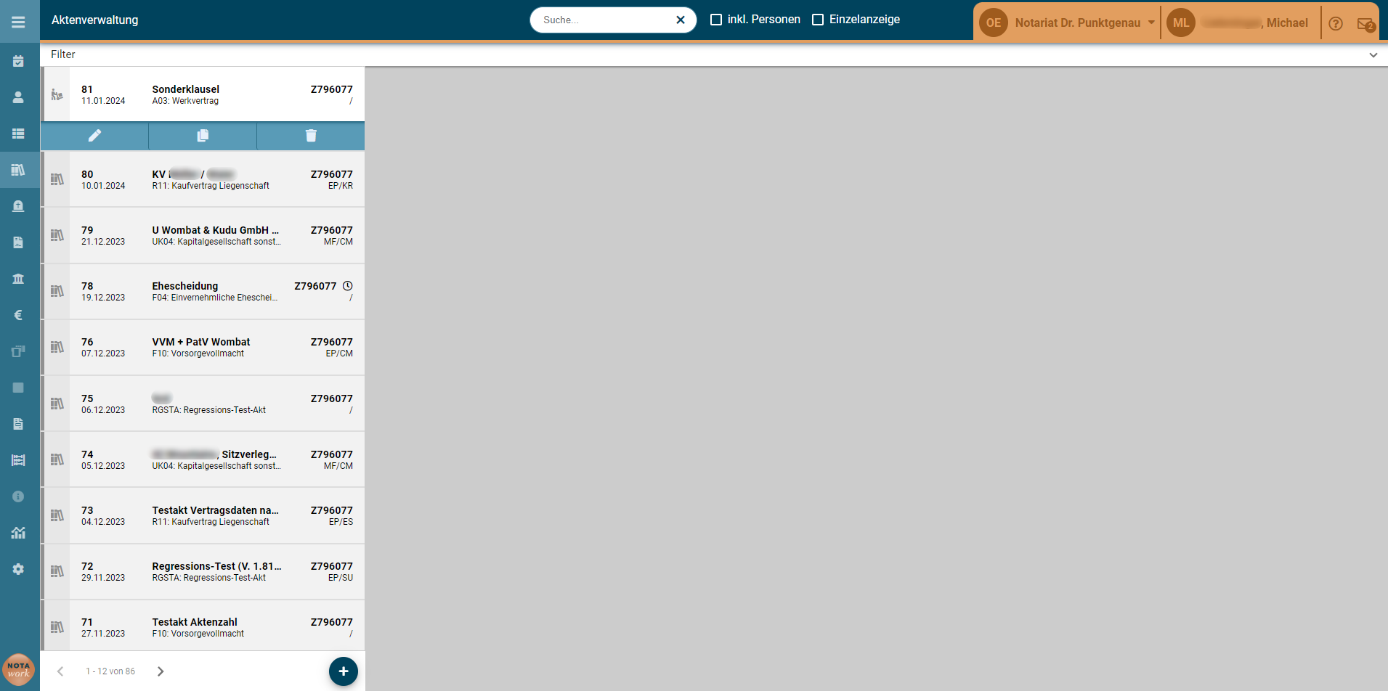
Abbildung 4-6: Aktenverwaltung – Akten anzeigen
Wählen Sie ![]() , um den ausgewählten Akt zu bearbeiten.
, um den ausgewählten Akt zu bearbeiten.
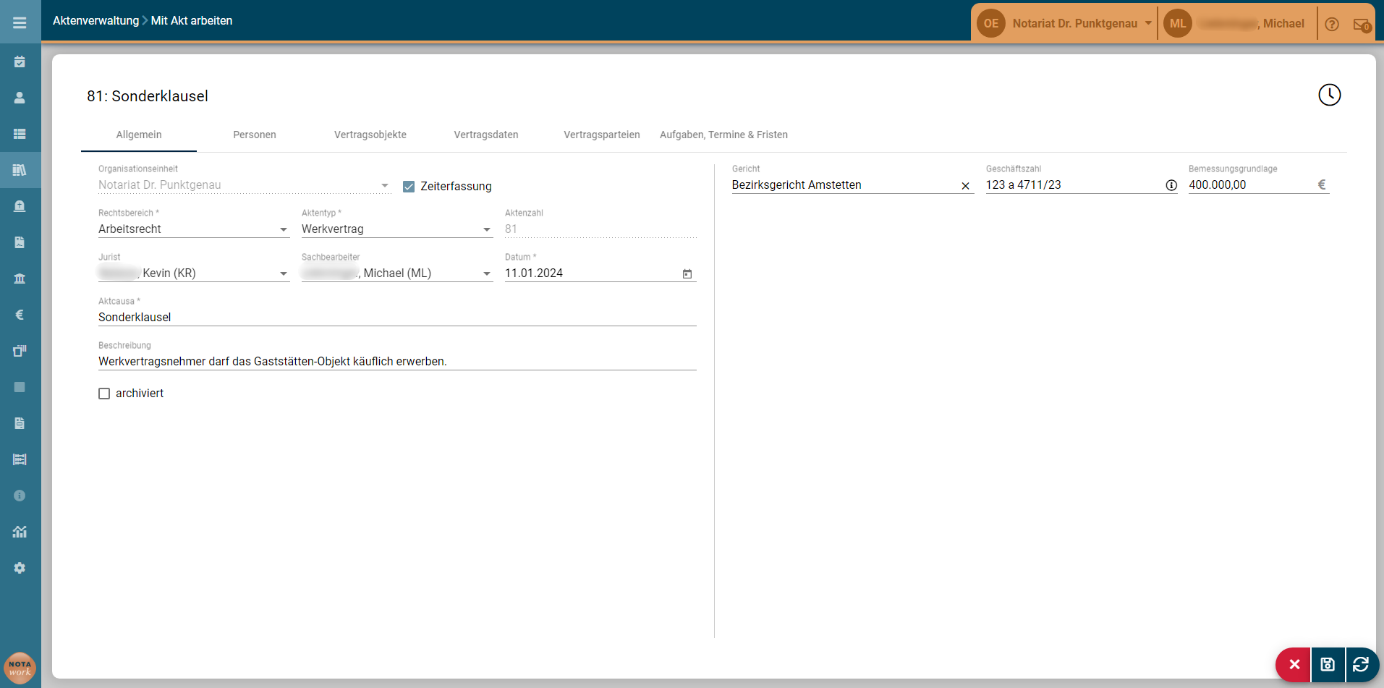
Abbildung 4-7: Aktenverwaltung – mit Akt arbeiten - Allgemein
Sie haben die Möglichkeit in der Dialogmaske „Aktenzahl: Name (Aktcausa)“ im Reiter Allgemein weitere Informationen zum Akt zu erfassen bzw. bereits vorhandene Daten zu bearbeiten.
Mit ![]() haben Sie die Möglichkeit, den Reiter Allgemein mit den neu angelegten Daten zum Akt zu schließen, zu speichern oder neu zu laden. Wählen Sie
haben Sie die Möglichkeit, den Reiter Allgemein mit den neu angelegten Daten zum Akt zu schließen, zu speichern oder neu zu laden. Wählen Sie ![]() , wenn Sie Ihre eingegebenen Daten speichern möchten. Sie können danach mit
, wenn Sie Ihre eingegebenen Daten speichern möchten. Sie können danach mit ![]() die Bearbeitung beenden und kehren in den Ordner Aktenverwaltung > Akt anzeigen zurück.
die Bearbeitung beenden und kehren in den Ordner Aktenverwaltung > Akt anzeigen zurück.
Sofern Sie im Ordner Aktenverwaltung beim Akt ![]() wählen, können Sie einen bereits angelegten Akt kopieren, um die Aktanlage zu beschleunigen. Sie können in weiterer Folge die vorhandenen Daten bearbeiten. Mit
wählen, können Sie einen bereits angelegten Akt kopieren, um die Aktanlage zu beschleunigen. Sie können in weiterer Folge die vorhandenen Daten bearbeiten. Mit ![]() löschen Sie den Akt aus der Aktenverwaltung.
löschen Sie den Akt aus der Aktenverwaltung.